HTML5 はキャンバスを使用して、写真をスケッチに変換する効果を実現します。
この章では、HTML5 がキャンバスを使用して画像をスケッチに変換する効果を実現する方法を紹介します。困っている友人は参考にしていただければ幸いです。
スケッチ フィルターの原理:
最も基本的なアルゴリズムは次のとおりです:
1. 脱色式: グレー = 0.3 赤 0.59 緑 0.11 * 青)
2.色を反転します。
3. 反転した画像にガウスぼかしを実行します。 #4. ぼかした画像のオーバーレイ モードでカラーの覆い焼き効果を選択します。
覆い焼きの公式: C =MIN(A (A×B)/(255-B),255)、ここで C は混合結果、A は脱色後のピクセル、B はガウスぼかし後のピクセルです。
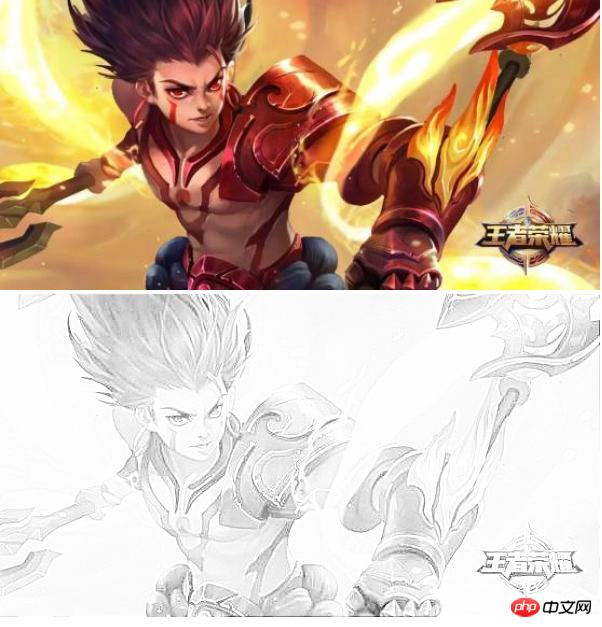
<!DOCTYPE html>
<html>
<head>
<meta charset="UTF-8">
<title></title>
</head>
<body>
<div id="controls">
<input type="file" name="" id="imgs" value=""/>
<br />
<!--<input type="range" name="" id="range_radius" value="10" oninput="changeRadius()"/>
radius:<span id="value_radius">1</span>
<br />-->
<input type="range" name="" id="range_sigma" value="40" oninput="changeSigma()"/>
sigma:<span id="value_sigma">0.8</span>
<br />
<a href="" download="canvas_love.png" id="save_href">下载</a>
</div>
<canvas id="canvas1" width="" height=""></canvas>
<br>
<canvas id="canvas2" width="" height=""></canvas>
<script type="text/javascript">
var eleImg = document.getElementById("imgs");
var eleRadius = document.getElementById("range_radius");
var eleSigma = document.getElementById("range_sigma");
var valueRadius = document.getElementById("value_radius");
var valueSigma = document.getElementById("value_sigma");
var svaeHref = document.getElementById("save_href");
var imgSrc = "img/2.jpg";
var radius = 1;
var sigma = 0.8;
eleImg.addEventListener("input",function (e) {
var fileObj = e.currentTarget.files[0]
if (window.FileReader) {
var reader = new FileReader();
reader.readAsDataURL(fileObj);
//监听文件读取结束后事件
reader.onloadend = function (e) {
imgSrc = e.target.result; //e.target.result就是最后的路径地址
sketch()
};
}
});
var butSave = document.getElementById("save");
function changeRadius() {
valueRadius.innerText = eleRadius.value/10;
radius = eleRadius.value/10;
sketch()
}
function changeSigma() {
valueSigma.innerText = eleSigma.value/50;
sigma = eleSigma.value/50;
sketch()
}
var canvas1 = document.querySelector("#canvas1");
var cxt1 = canvas1.getContext("2d");
var canvas = document.querySelector("#canvas2");
var cxt = canvas.getContext("2d");
function sketch() {
cxt1.clearRect(0,0,canvas1.width,canvas1.height);
cxt.clearRect(0,0,canvas.width,canvas.height);
var img = new Image();
img.src = imgSrc;
img.onload = function () {
canvas1.width = 600;
canvas1.height = (img.height/img.width)*600;
cxt1.drawImage(img, 0, 0, canvas1.width, canvas1.height);
canvas.width = 600;
canvas.height = (img.height/img.width)*600;
cxt.drawImage(img, 0, 0, canvas.width, canvas.height);
var imageData = cxt.getImageData(0, 0, canvas.width, canvas.height); //对于 ImageData 对象中的每个像素,都存在着四方面的信息,即 RGBA 值
var imageData_length = imageData.data.length/4;
// var originData = JSON.parse(JSON.stringify(imageData))
// 解析之后进行算法运算
var originData = [];
for (var i = 0; i < imageData_length; i++) {
var red = imageData.data[i*4];
var green = imageData.data[i*4 + 1];
var blue = imageData.data[i*4 + 2];
var gray = 0.3 * red + 0.59 * green + 0.11 * blue;//去色
originData.push(gray)
originData.push(gray)
originData.push(gray)
originData.push(imageData.data[i * 4 + 3])
var anti_data = 255 - gray;//取反
imageData.data[i * 4] = anti_data;
imageData.data[i * 4 + 1] = anti_data;
imageData.data[i * 4 + 2] = anti_data;
}
imageData = gaussBlur(imageData, radius, sigma)//高斯模糊
for (var i = 0; i < imageData_length; i++) {
var dodge_data = Math.min((originData[i*4] + (originData[i*4]*imageData.data[i * 4])/(255-imageData.data[i * 4])), 255)//减淡
imageData.data[i * 4] = dodge_data;
imageData.data[i * 4 + 1] = dodge_data;
imageData.data[i * 4 + 2] = dodge_data;
}
console.log(imageData)
cxt.putImageData(imageData, 0, 0);
var tempSrc = canvas.toDataURL("image/png");
svaeHref.href=tempSrc;
}
}
sketch()
function gaussBlur(imgData, radius, sigma) {
var pixes = imgData.data,
width = imgData.width,
height = imgData.height;
radius = radius || 5;
sigma = sigma || radius / 3;
var gaussEdge = radius * 2 + 1; // 高斯矩阵的边长
var gaussMatrix = [],
gaussSum = 0,
a = 1 / (2 * sigma * sigma * Math.PI),
b = -a * Math.PI;
for (var i=-radius; i<=radius; i++) {
for (var j=-radius; j<=radius; j++) {
var gxy = a * Math.exp((i * i + j * j) * b);
gaussMatrix.push(gxy);
gaussSum += gxy; // 得到高斯矩阵的和,用来归一化
}
}
var gaussNum = (radius + 1) * (radius + 1);
for (var i=0; i<gaussNum; i++) {
gaussMatrix[i] = gaussMatrix[i] / gaussSum; // 除gaussSum是归一化
}
//console.log(gaussMatrix);
// 循环计算整个图像每个像素高斯处理之后的值
for (var x=0; x<width;x++) {
for (var y=0; y<height; y++) {
var r = 0,
g = 0,
b = 0;
//console.log(1);
// 计算每个点的高斯处理之后的值
for (var i=-radius; i<=radius; i++) {
// 处理边缘
var m = handleEdge(i, x, width);
for (var j=-radius; j<=radius; j++) {
// 处理边缘
var mm = handleEdge(j, y, height);
var currentPixId = (mm * width + m) * 4;
var jj = j + radius;
var ii = i + radius;
r += pixes[currentPixId] * gaussMatrix[jj * gaussEdge + ii];
g += pixes[currentPixId + 1] * gaussMatrix[jj * gaussEdge + ii];
b += pixes[currentPixId + 2] * gaussMatrix[jj * gaussEdge + ii];
}
}
var pixId = (y * width + x) * 4;
pixes[pixId] = ~~r;
pixes[pixId + 1] = ~~g;
pixes[pixId + 2] = ~~b;
}
}
imgData.data = pixes;
return imgData;
}
function handleEdge(i, x, w) {
var m = x + i;
if (m < 0) {
m = -m;
} else if (m >= w) {
m = w + i - x;
}
return m;
}
</script>
</body>
</html>以上がHTML5 はキャンバスを使用して、写真をスケッチに変換する効果を実現します。の詳細内容です。詳細については、PHP 中国語 Web サイトの他の関連記事を参照してください。

ホットAIツール

Undresser.AI Undress
リアルなヌード写真を作成する AI 搭載アプリ

AI Clothes Remover
写真から衣服を削除するオンライン AI ツール。

Undress AI Tool
脱衣画像を無料で

Clothoff.io
AI衣類リムーバー

AI Hentai Generator
AIヘンタイを無料で生成します。

人気の記事

ホットツール

メモ帳++7.3.1
使いやすく無料のコードエディター

SublimeText3 中国語版
中国語版、とても使いやすい

ゼンドスタジオ 13.0.1
強力な PHP 統合開発環境

ドリームウィーバー CS6
ビジュアル Web 開発ツール

SublimeText3 Mac版
神レベルのコード編集ソフト(SublimeText3)

ホットトピック
 7536
7536
 15
15
 1379
1379
 52
52
 82
82
 11
11
 21
21
 86
86
 HTMLの表の境界線
Sep 04, 2024 pm 04:49 PM
HTMLの表の境界線
Sep 04, 2024 pm 04:49 PM
HTML の表の境界線に関するガイド。ここでは、HTML でのテーブルの境界線の例を示しながら、テーブル境界線を定義する複数の方法について説明します。
 HTML 左マージン
Sep 04, 2024 pm 04:48 PM
HTML 左マージン
Sep 04, 2024 pm 04:48 PM
HTML マージン左のガイド。ここでは、HTML margin-left の概要とその例、およびそのコード実装について説明します。
 HTML のネストされたテーブル
Sep 04, 2024 pm 04:49 PM
HTML のネストされたテーブル
Sep 04, 2024 pm 04:49 PM
これは、HTML でのネストされたテーブルのガイドです。ここでは、テーブル内にテーブルを作成する方法をそれぞれの例とともに説明します。
 HTML テーブルのレイアウト
Sep 04, 2024 pm 04:54 PM
HTML テーブルのレイアウト
Sep 04, 2024 pm 04:54 PM
HTML テーブル レイアウトのガイド。ここでは、HTML テーブル レイアウトの値と例および出力について詳しく説明します。
 HTML入力プレースホルダー
Sep 04, 2024 pm 04:54 PM
HTML入力プレースホルダー
Sep 04, 2024 pm 04:54 PM
HTML 入力プレースホルダーのガイド。ここでは、コードと出力とともに HTML 入力プレースホルダーの例について説明します。
 HTML 内のテキストの移動
Sep 04, 2024 pm 04:45 PM
HTML 内のテキストの移動
Sep 04, 2024 pm 04:45 PM
HTML でのテキストの移動に関するガイド。ここでは、概要、マーキー タグが構文でどのように機能するか、および実装例について説明します。
 HTML の onclick ボタン
Sep 04, 2024 pm 04:49 PM
HTML の onclick ボタン
Sep 04, 2024 pm 04:49 PM
HTML オンクリック ボタンのガイド。ここでは、それらの紹介、動作、例、およびさまざまなイベントでの onclick イベントについてそれぞれ説明します。





